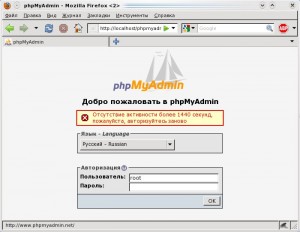I just recently upgraded from Ubuntu 19.04 (Disco Dingo) to Ubuntu 19.10 (Eoan Ermine). My phpMyAdmin was removed while upgrading. Now I can’t install it again.
I tried using:
sudo apt-get install phpmyadmin php-gettext
but it shows something like this:
Package phpmyadmin is not available, but is referred to by another package.
This may mean that the package is missing, has been obsoleted, or
is only available from another source
E: Package 'phpmyadmin' has no installation candidate
So I searched from phpMyAdmin, apt search phpmyadmin, but I didn’t find any.
How can I install phpMyAdmin on this version?
I had the same problem in Ubuntu 20.04. However setting root password to empty with
ALTER USER 'root'@'localhost' IDENTIFIED BY '';
as suggested in other answer did not help. I was still getting the same error from the phpmyadmin setup. I chose the «ignore» option in that phpmyadmin setup dialog, and then manually created phpmyadmin database and user, and manually created tables as follows:
mysql> create database phpmyadmin;
mysql> create user 'phpmyadmin'@'localhost' identified by 'some_passwd';
mysql> grant all privileges on phpmyadmin.* to 'phpmyadmin'@'localhost';
Where ‘some_password’ was the same as I specified in the setup dialog and which in consequence was saved in /etc/phpmyadmin/config-db.php
Then I went to /usr/share/phpmyadmin/sql and ran
$ mysql -u phpmyadmin -p phpmyadmin < create_tables.sql
and specified that ‘some_password’. This made phpmyadmin happy and it started to work as expected.
I also needed to allow the webserver access to /usr/share/phpmyadmin in apache2 config, because the phpmyadmin setup failed to do that properly.

Для работы phpMyAdmin у вас должны уже стоять и работать
- MySQL сервер
- Http сервер с поддержкой php
1.Установка в Ubuntu
2.Установка из исходников
3.Решение проблем при установке phpMyAdmin
Установка в Ubuntu
Установку выполняем командой
sudo aptitude install phpmyadminУстановщик спросит на какой http сервер ставим – я выбрал apache2, т.к. он уже стоял у меня. Далее скрипт установки попросил создать и сконфигурировать базу данных phpmyadmin – соглашаемся и вводим пользователя и пароль для управления этой базой данных.
После установки все конфиги хранятся в /etc/phpmyadmin. На всякий случай перезапускаем http сервер.
sudo /etc/init.d/apache2 restartВ браузере вводим http://localhost/phpmyadmin/ и авторизуемся от пользователей MySQL сервера.
Авторизация в phpMyAdmin
Установка из исходников
Чтобы представлять что происходит при установке phpMyAdmin, я покажу действия, которые выполняют установочные скрипты многих дистрибутивов. К тому же способ установки из исходников универсален и подходит для всех Unix систем.
1. Скачиваем последнюю версию phpMyAdmin с официального сайта (на сегодняшний день последняя версия была 3.3.8).
2. Распаковываем скачанный архив в любую папку корневой директории нашего http сервера. Для условности пусть это будет папка phpmyadmin.
3. Находим в папке phpmyadmin/scripts файл create_tables.sql – это дамп таблицы phpmyadmin. Восстановим его командой от root или sudo
#mysql -u root -p < create_tables.sql
4. Заходим в консоль MySQL сервера и выставляем права на только что созданную базу данных phpmyadmin.
# mysql -u root -p
mysql> use phpmyadmin;
mysql> GRANT ALL ON phpmyadmin.* TO phpmyadmin@localhost IDENTIFIED BY 'your_password';
mysql> flush privileges;
5. Правим конфигурационный файл в корне папке phpmyadmin – config.sample.inc.php.
Переименовываем его в config.inc.php, выставляем владельцем файла того от кого работает сервер http (у меня это пользователь nobody) и выставляем права на файл 600 (эти действия выполняем от root или sudo)
#mv config.sample.inc.php config.inc.php
#chown nobody config.inc.php
#chmod 600 config.inc.php
В самом файле config.inc.php меняем значение строк – заносим пароль для авторизации через cookie и имя пользователя, пароль для восстановленной из дампа базы phpmyadmin.
$cfg['blowfish_secret'] = 'password';
/* User for advanced features */
$cfg['Servers'][$i]['controluser'] = 'phpmyadmin';
$cfg['Servers'][$i]['controlpass'] = 'your_password';
а эти строки раскомментируем
/* Advanced phpMyAdmin features */
$cfg['Servers'][$i]['pmadb'] = 'phpmyadmin';
$cfg['Servers'][$i]['bookmarktable'] = 'pma_bookmark';
$cfg['Servers'][$i]['relation'] = 'pma_relation';
$cfg['Servers'][$i]['table_info'] = 'pma_table_info';
$cfg['Servers'][$i]['table_coords'] = 'pma_table_coords';
$cfg['Servers'][$i]['pdf_pages'] = 'pma_pdf_pages';
$cfg['Servers'][$i]['column_info'] = 'pma_column_info';
$cfg['Servers'][$i]['history'] = 'pma_history';
$cfg['Servers'][$i]['tracking'] = 'pma_tracking';
$cfg['Servers'][$i]['designer_coords'] = 'pma_designer_coords';
Теперь можно набирать в браузере http://localhost/phpmyadmin/ и авторизовываться.
Решение проблем при установке phpMyAdmin
1. При открытии браузером phpMyAdmin не открывается, а предлагает скачать страницу.
Решение – настроить поддержку php на http сервере. В apache модуль php подключается в httpd.conf строками,
LoadModule php5_module modules/libphp5.so
само собой php должен быть установлен 🙂 После изменения httpd.conf перезагрузить apache сервер
2. При попытки авторизоваться возникает ошибка:
#2002 Невозможно подключиться к серверу MySQL
Решение – проверьте запущен ли MySQL сервер через консоль командой
mysql -u user -p
Если пользователь нормально авторизуется, то проверьте права на файл mysql.sock. Права на файл должны быть 777.
3. После авторизации возникает ошибка:
Невозможно загрузить расширение mcrypt! Проверьте настройки PHP.
Решение – убедитесь что в вашей системе установлено приложение mcrypt и библиотека libmcrypt, а модуль php для http сервера был собран с переменной
--with-mcrypt
4. После авторизации возникает ошибка:
При работе с многобайтными кодировками без установленного расширения PHP “mbstring”, phpMyAdmin не в состоянии производить корректное разбиение строк, что может привести к непредсказуемым результатам. Установите расширение PHP “mbstring”.
Решение – пересобрать модуль php для http сервера с параметром
--enable-mbstring
или раскомментировать в php.ini строку
extension=mbstring.so
5. После авторизации в phpMyAdmin видим предупредение:
При cookie-аутентификации, в конфигурационном файле необходимо задать парольную фразу установив значение директивы $cfg[‘blowfish_secret’].
Решение – в файле конфигурации phpMyAdmin – config.inc.php задать пароль в строке
$cfg['blowfish_secret']
6. После авторизации в phpMyAdmin видим предупредение:
Дополнительные возможности для работы со связанными таблицами недоступны. Для определения причины нажмите здесь.
Решение – либо не установлена база данных phpMyAdmin, либо не раскомментированы строки для этой базы в файле config.inc.php. Как это делать смотрите пункты 3,4,5 из установка из исходников
Если у вас есть или были другие ошибки при установке, настройке то прошу отписываться в комментах, будем дополнять..
Похожие статьи:
Whenever I try to install phpmyadmin on my ubuntu server 18.04 I get the following errors
sudo apt install phpmyadmin php-mbstring php-gettext
Reading package lists... Done
Building dependency tree
Reading state information... Done
E: Unable to locate package phpmyadmin
E: Unable to locate package php-mbstring
E: Unable to locate package php-gettext
Most threads I ca find suggest reupdating and upgrading using apt, but doing so doesn’t do anything, also I get that error on the fourth line
Err:5 http://ppa.launchpad.net/nijel/phpmyadmin/ubuntu bionic Release
404 Not Found [IP: 91.189.95.83 80]
Hit:6 http://archive.ubuntu.com/ubuntu bionic-updates InRelease
Hit:7 http://download.webmin.com/download/repository sarge Release
Reading package lists... Done
E: The repository 'http://ppa.launchpad.net/nijel/phpmyadmin/ubuntu bionic Release' does not have a Release file.
Can someone help with this?
asked Aug 5, 2018 at 8:11
2
On the Ubuntu Server 18.04 the list of apt sources is rather short and secure. If you want to install phpmyadmin or autossh or number of other packages which are not supported in main sources list, you should adjust the sources list.
$ sudo apt edit-sources
You can use the following list:
deb http://archive.ubuntu.com/ubuntu/ bionic main restricted
deb http://archive.ubuntu.com/ubuntu/ bionic-updates main restricted
deb http://archive.ubuntu.com/ubuntu/ bionic universe
deb http://archive.ubuntu.com/ubuntu/ bionic-updates universe
deb http://archive.ubuntu.com/ubuntu/ bionic multiverse
deb http://archive.ubuntu.com/ubuntu/ bionic-updates multiverse
deb http://archive.ubuntu.com/ubuntu/ bionic-backports main restricted universe multiverse
deb http://security.ubuntu.com/ubuntu bionic-security main restricted
deb http://security.ubuntu.com/ubuntu bionic-security universe
deb http://security.ubuntu.com/ubuntu bionic-security multiverse
More information can be found here:
handyman.dulare.com/ubuntu-18-04-bionic-unable-to-locate-package…
answered Aug 22, 2018 at 6:48
Paweł DulakPaweł Dulak
4013 silver badges2 bronze badges
ubuntu
0
0
Ставлю PhpMyadmin и вылетает ошибка:
Unpacking phpmyadmin (4:4.6.6-5) …
Errors were encountered while processing:
/tmp/apt-dpkg-install-QsvHfu/00-apache2-bin_2.4.29-1ubuntu4.2_amd64.deb
E: Sub-process /usr/bin/dpkg returned an error code (1)
Я не опытный, буду очень признателен в помощи!
- Ссылка
Ответ на:
комментарий
от Serge10 17.08.18 15:57:24 MSK
Последнее что там есть за сегодня:
2018-08-17 14:40:19 install php7.2-zip:amd64 7.2.7-0ubuntu0.18.04.2 7.2.7-0ubuntu0.18.04.2
2018-08-17 14:40:19 status half-installed php7.2-zip:amd64 7.2.7-0ubuntu0.18.04.2
2018-08-17 14:40:19 status unpacked php7.2-zip:amd64 7.2.7-0ubuntu0.18.04.2
2018-08-17 14:40:19 status unpacked php7.2-zip:amd64 7.2.7-0ubuntu0.18.04.2
2018-08-17 14:40:20 install php-zip:all <none> 1:7.2+60ubuntu1
2018-08-17 14:40:20 status half-installed php-zip:all 1:7.2+60ubuntu1
2018-08-17 14:40:20 status unpacked php-zip:all 1:7.2+60ubuntu1
2018-08-17 14:40:20 status unpacked php-zip:all 1:7.2+60ubuntu1
2018-08-17 14:40:20 install phpmyadmin:all <none> 4:4.6.6-5
2018-08-17 14:40:20 status half-installed phpmyadmin:all 4:4.6.6-5
2018-08-17 14:40:20 status triggers-pending hicolor-icon-theme:all 0.17-2
2018-08-17 14:40:21 status unpacked phpmyadmin:all 4:4.6.6-5
2018-08-17 14:40:21 status unpacked phpmyadmin:all 4:4.6.6-5
delete
(17.08.18 16:59:42 MSK)
- Показать ответ
- Ссылка
Ответ на:
комментарий
от delete 17.08.18 16:59:42 MSK
Странно, про apache2 ничего нет, между тем, ошибка у Вас именно при установке этого пакета возникает.
Попробуйте отдельно apache2 установить и посмотрите, что в логах будет.
Serge10 ★★★★★
(17.08.18 17:40:47 MSK)
- Показать ответ
- Ссылка
Ответ на:
комментарий
от Serge10 17.08.18 17:40:47 MSK
Апач установлен уже был, может из за того что и так есть не работает?
delete
(17.08.18 19:41:24 MSK)
- Ссылка
Ответ на:
комментарий
от Aceler 17.08.18 17:43:03 MSK
Ответ на:
комментарий
от delete 17.08.18 19:41:56 MSK
Все встало:
1.я удалил апач (sudo apt purge apache2)
2.Удалил utils (sudo apt purge apache2-utils)
3.И удалил не работающий phpmyadmin (sudo apt purge phpmyadmin)
4.и заново поставил апач (sudo apt install apache2)
5.И заново поставил phpmyadmin (sudo apt install phpmyadmin)
6.Провел настройку:
«sudo ln -s /etc/phpmyadmin/apache.conf /etc/apache2/conf-available/phpmyadmin.conf
sudo a2enconf phpmyadmin
sudo /etc/init.d/apache2 reload»
и все заработало
чтобы получить пароль/логин в убунту нужно:
«$ cd /etc/mysql/
$ sudo vim debian.cnf»
Всем спасибо за помощь, я потратил на все это 3 дня и не зря!
delete
(17.08.18 20:46:47 MSK)
- Ссылка
Если только включил компик на который ставишь, погоди, пока он обновлений накачает, и минут через 5-20 попробуй еще раз.
Infra_HDC ★★★★★
(18.08.18 15:08:09 MSK)
- Ссылка
Вы не можете добавлять комментарии в эту тему. Тема перемещена в архив.